PDF's zijn zeer geschikt om de integriteit van de inhoud op alle apparaten te behouden. Soms ondervinden gebruikers echter problemen bij het lezen van PDF-documenten omdat de lichte tint de leesbaarheid niet ten goede komt. Dus als je het gevoel hebt dat de PDF te licht is, kun je de onderstaande methoden volgen om PDF's donkerder te maken. Het gaat niet alleen om het donkerder maken van de achtergrond, maar ook van de inhoud. Hier geven we je een complete handleiding met 2 unieke methoden om PDF's donkerder te maken.
Deel 1. Hoe een PDF donkerder maken met UPDF (sterk aanbevolen)
UPDF is de enige PDF-editor die je nodig hebt om alle soorten bewerkingen op je documenten uit te voeren, en je kunt er ook PDF-documenten donkerder mee maken. Met de achtergrondfunctie in de sectie Paginagereedschappen in UPDF kun je de achtergrondkleur van je keuze instellen, en op deze manier kun je de kleur veranderen van wit naar een donkere tint.
Een veel voorkomend probleem bij het donkerder maken van PDF-documenten is dat de leesbaarheid te wensen overlaat door de donkere achtergrond en de donkere tekst. Dus, met de UPDF PDF bewerken-functie, kunt u de tekstkleur veranderen in de kleur van uw keuze, zodat het niet meer moeilijk te lezen is. Op dezelfde manier kun je met het markeergereedschap in de commentaarfunctie van UPDF de gewenste inhoud eruit laten springen.
PDF-documenten donkerder maken is dus heel gemakkelijk met UPDF, en je kunt ook van deze functies genieten door UPDF op je apparaat te downloaden. Het is vermeldenswaard dat je met UPDF ook gemakkelijk een PDF-achtergrond transparant kunt maken met deze stappen. Zodra je het hebt gedownload, kun je de onderstaande methoden volgen om je document donkerder te maken:
Windows • macOS • iOS • Android 100% veilig
Methode 1. PDF donkerder maken op Mac
Open Voorkeuren door "UPDF" te selecteren in het menu en te klikken op "Instellingen", of druk op "⌘ ," als snelkoppeling.
Stel in het tabblad Algemeen Opschijning in op "Donker".
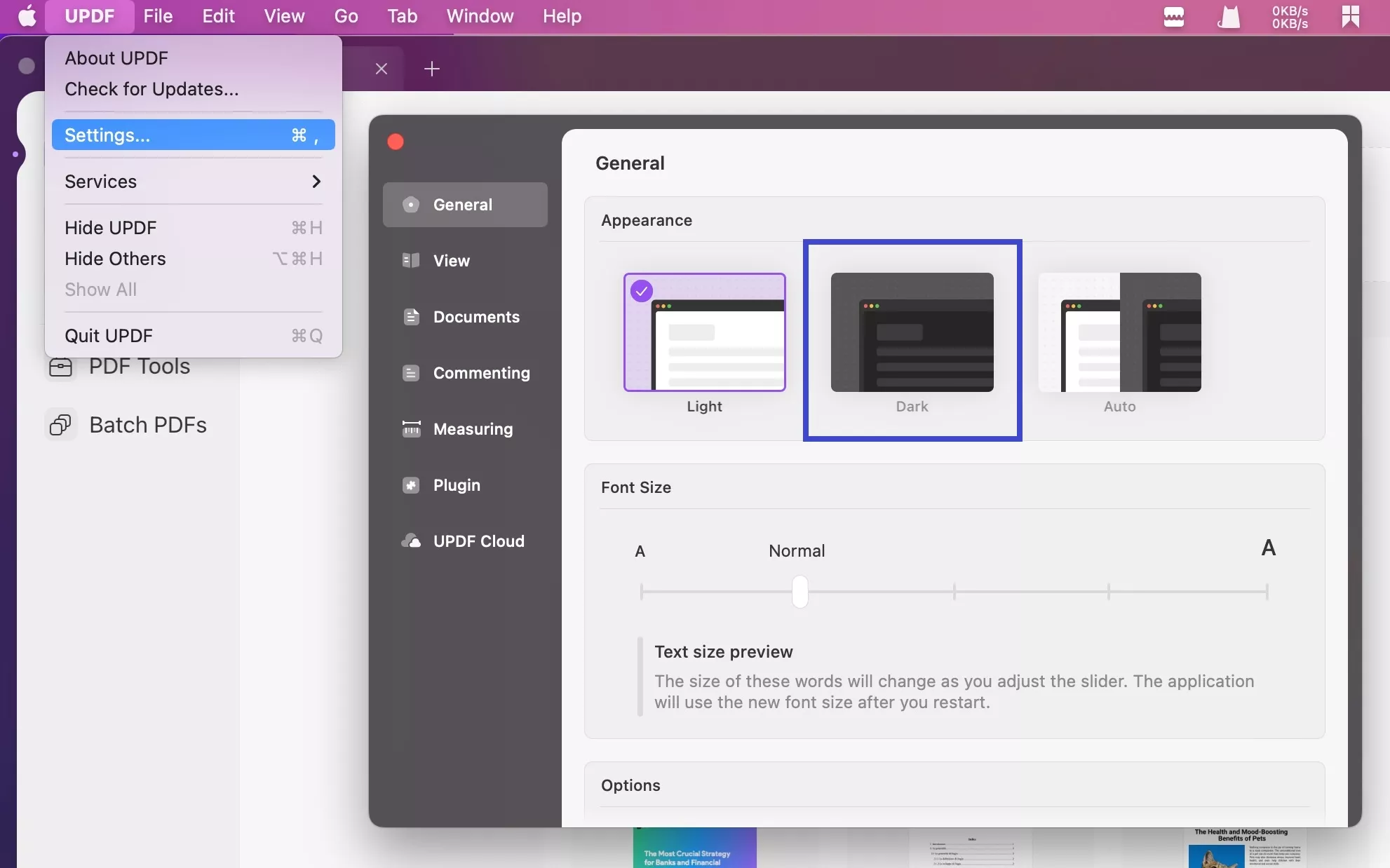
Je PDF wordt nu weergegeven in donkere modus met UPDF voor Mac.
Methode 2. PDF verduisteren op Windows
Dubbelklik op het UPDF-pictogram op je Mac-computer om het uit te voeren en druk op "CTRL + O" op je toetsenbord. Nu wordt het bladervenster van bestandsbeheer voor u geopend dat zal worden gebruikt voor het openen van een PDF-document. Zodra het PDF-document is geopend, klikt u op "Page Tools" in het linkerdeelvenster en vervolgens op "Achtergrond" bovenaan. Nu bevindt u zich in de optie waar u de PDF donkerder kunt maken.
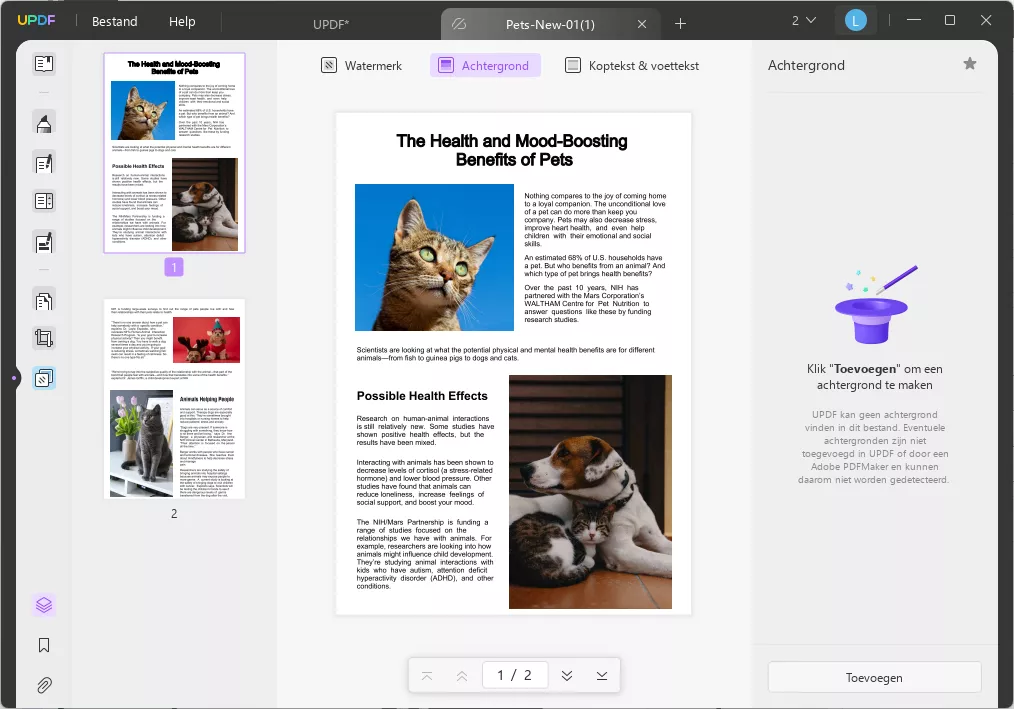
Om je PDF donkerder te maken, moet je klikken op "Toevoegen" rechtsonder in de UPDF-interface. Zoek de optie "Achtergrond Kleur" en klik op de knop ernaast. Er verschijnt een raster met kleuren waaruit u een keuze kunt maken. Omdat we de PDF donkerder maken, is het meestal een goed idee om een zwarte of grijze achtergrond te kiezen. Nu is de achtergrond van uw PDF gewijzigd en kunt u op "Opslaan" klikken.
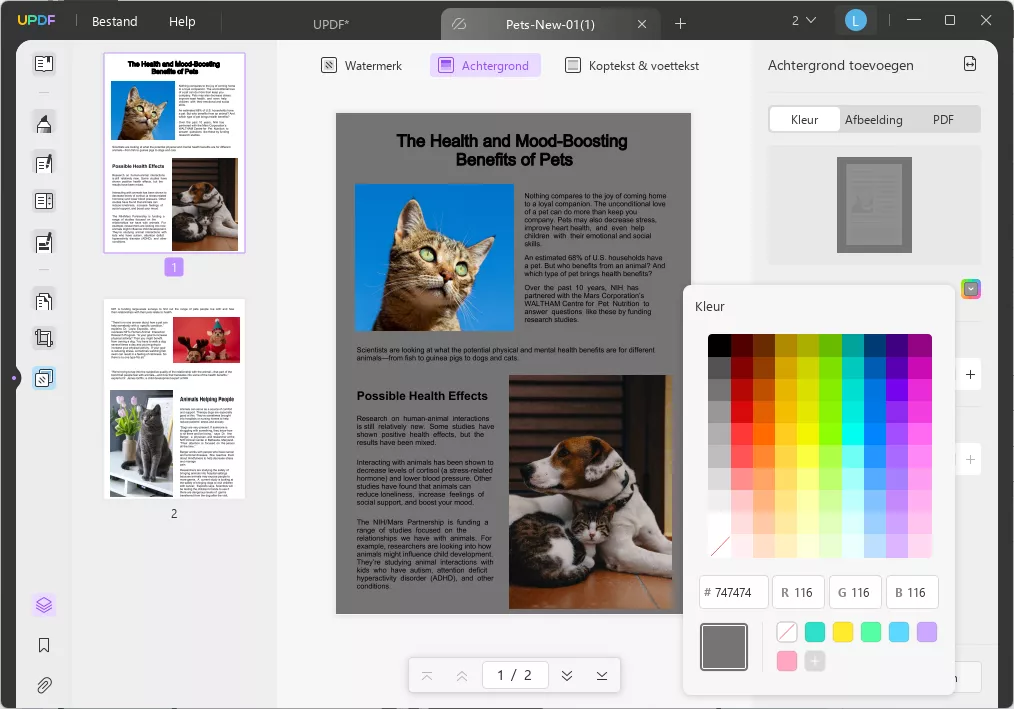
De meeste PDF-documenten hebben zwarte tekst en als u de PDF-achtergrond donkerder maakt, wordt die tekst moeilijk leesbaar. Dus als u de PDF donker wilt houden en de leesbaarheid wilt verbeteren, kunt u het beste de tekstkleur lichter maken of tekst markeren.
Klik op "PDF bewerken" en selecteer een tekstvak door erop te dubbelklikken. Selecteer nu de hele tekst met "Ctrl + A" of selecteer de gewenste tekst met de cursorsleepmethode. Klik op de kleurknop in het pop-upmenu en kies een kleur naar keuze. Sluit het kleurenraster om de kleur toe te passen. Om tekst te markeren ga je naar "Commentaar," klik op het "Markeer" gereedschap en sleep de cursor over de gewenste tekst om de kleur te veranderen.
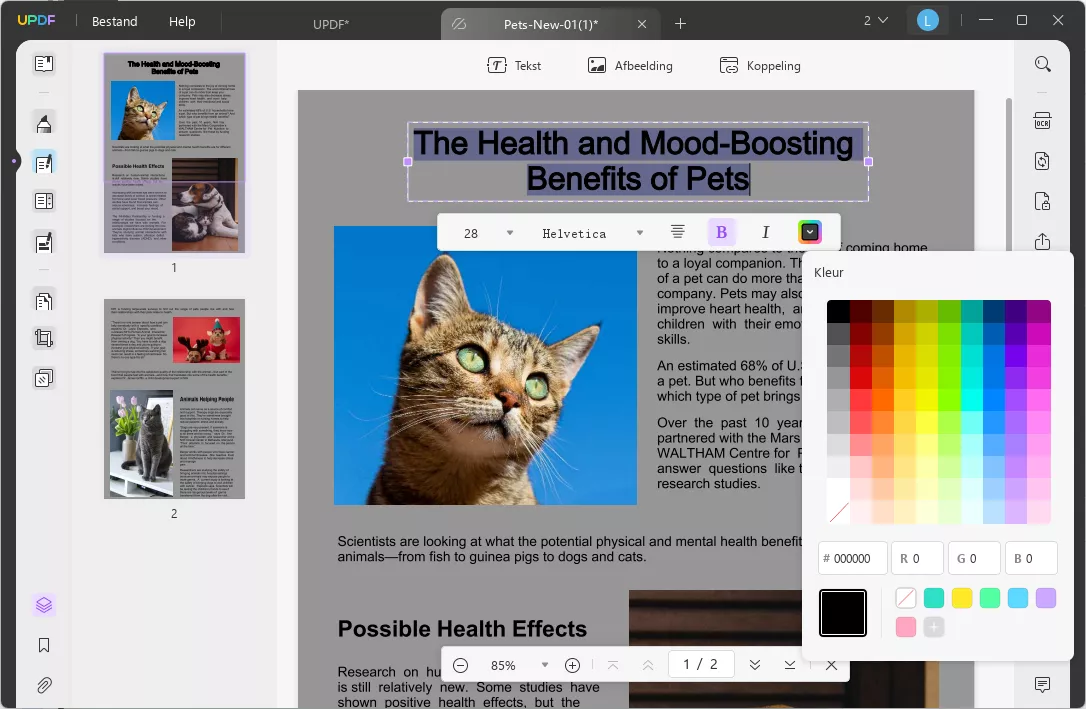
Methode 3. PDF verduisteren op iOS
Download UPDF voor iOS op je iPhone of iPad.
Windows • macOS • iOS • Android 100% veilig
Open de PDF die u wilt verduisteren.
Tik op het "V"-pictogram in de linkerbovenhoek en selecteer "Voorkeuren".
Stel Leesmodus in op "Nacht".
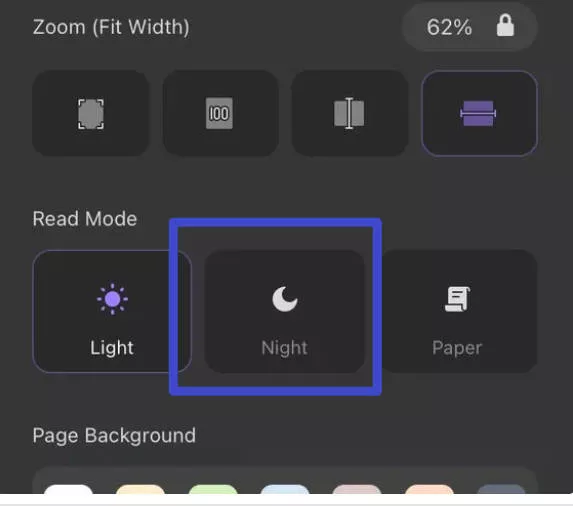
Uw PDF wordt nu in donkere modus weergegeven met UPDF voor iOS.
Wat kan UPDF nog meer voor je doen?
Omdat UPDF een compleet PDF-bewerkingsprogramma is, biedt het meerdere functies, waaronder de volgende:
- UPDF Cloud stelt je in staat om je documenten op te slaan op een speciale cloud-opslag voor eenvoudige toegang en delen.
- Je kunt je UPDF account op alle apparaten gebruiken en het synchroniseert je werk op alle apparaten voor een betere ervaring onderweg.
- UPDF AI is slim genoeg om je inhoud te vertalen, te beoordelen en samen te vatten.
- Met de tools voor het organiseren van pagina's kun je documenten splitsen en samenvoegen, pagina's invoegen en verwijderen. Je kunt ook gemakkelijk de volgorde van pagina's veranderen.
- Je kunt invulbare formulieren en een aanklikbare inhoudsopgave maken met UPDF.
UPDF biedt al deze en nog veel meer functies, maar sommige functies zijn alleen beschikbaar in de premium versie. Dus als je van al deze functies wilt genieten, download het dan voor je PC. Je kunt ook het UPDF pro-abonnement kopen om de premium functies voor een heel jaar of eeuwigdurend te ontgrendelen.
Windows • macOS • iOS • Android 100% veilig
Deel 2. Hoe PDF gratis online donkerder maken via i2pdf?
Er zijn verschillende online PDF-bewerkingstools, maar i2PDF is de beste als het gaat om het donkerder maken van PDF-documenten. De reden hiervoor is dat de meeste online bewerkingsprogramma's deze functie niet bieden, en degene die het wel bieden, hebben niet de meest gepolijste gebruikerservaring. Met i2PDF krijg je de beste gebruikersinterface voor meer gemak en een snel werkende tool.
De i2PDF website biedt een groot aantal tools voor het online bewerken van afbeeldingen en PDF's en dankzij de AI-mogelijkheden zijn de resultaten elke keer weer uitzonderlijk. Om de PDF-documenten donkerder te maken, hoef je maar een paar kleuren aan te klikken, zoals in de onderstaande stappen wordt uitgelegd:
1. Ga naar de i2PDF website en upload een PDF-bestand
Open een willekeurige browser op je computer en ga naar de i2PDF website Color PDF feature. Je vindt deze door door de sectie met online PDF-tools te bladeren. In deze tool uploadt u een bestand door op de knop "Bestanden kiezen" te klikken. Het uploaden van bestanden kan enkele seconden duren, afhankelijk van de bestandsgrootte en de verbindingssnelheid.
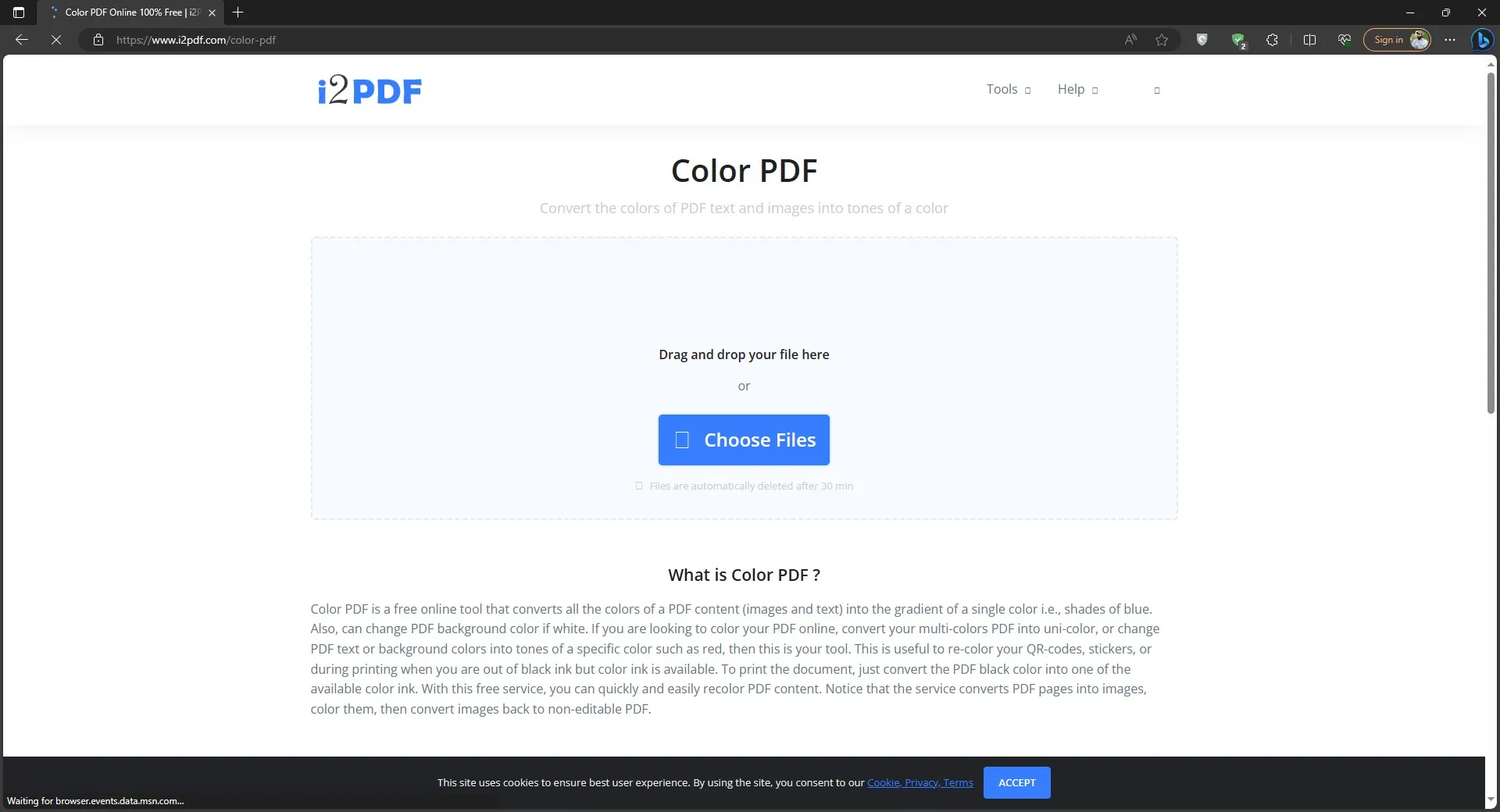
2. Wijzig de kleur van de inhoud en de achtergrondkleur.
Wanneer het uploaden van uw bestand is voltooid, gaat u met i2PDF naar het gedeelte PDF in kleur. Hier hebt u meerdere opties, waaronder kleuren vernieuwen en opnieuw beginnen. Je kunt beginnen met de sectie inhoudskleuren en dubbelklikken op een kleur om deze toe te passen. Om een aangepaste kleur te kiezen, kun je op "Meer" klikken. U kunt hetzelfde proces gebruiken om de achtergrondkleur te wijzigen. Als uw PDF-pagina wit is en de inhoud zwart, kunt u de knop "Kleuren verwisselen" gebruiken om uw PDF onmiddellijk donkerder te maken. Terwijl u de kleuren wijzigt, kunt u onderaan het realtime voorbeeld zien.
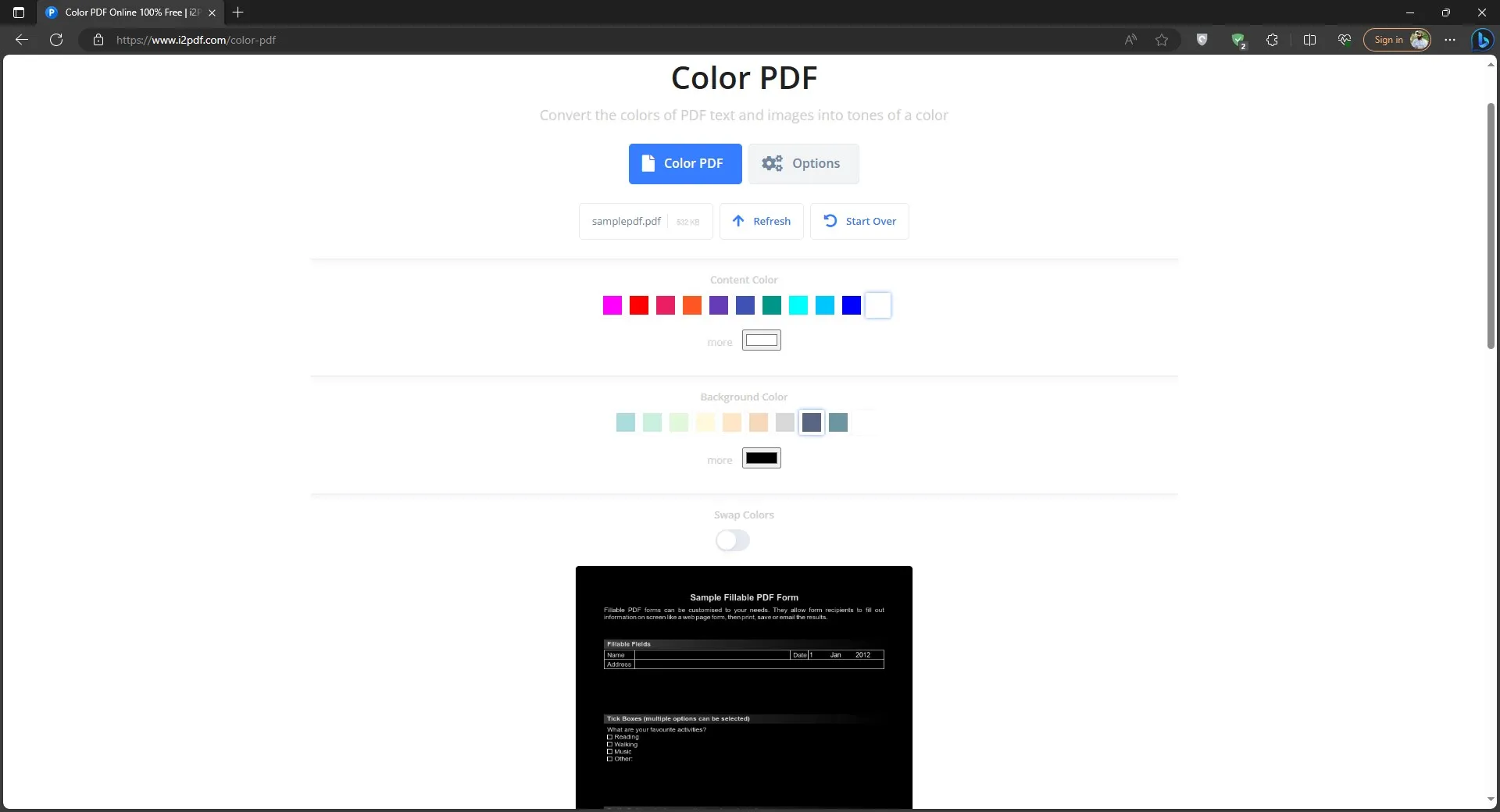
3. Klik op Color PDF en download het document.
Nadat je bevredigende resultaten hebt verkregen voor het donkerder maken van PDF-bestanden, kun je op de knop "PDF in kleur" klikken. Het bestand wordt verwerkt en kan binnenkort worden gedownload. Voordat u gaat downloaden, kunt u nog een voorbeeld bekijken door op de knop "PDF bekijken" naast de knop "Downloaden" te klikken. Met i2PDF kunt u verder werken aan het PDF-document door het te bewerken, te ondertekenen, een watermerk toe te voegen of een andere PDF-tool te gebruiken.
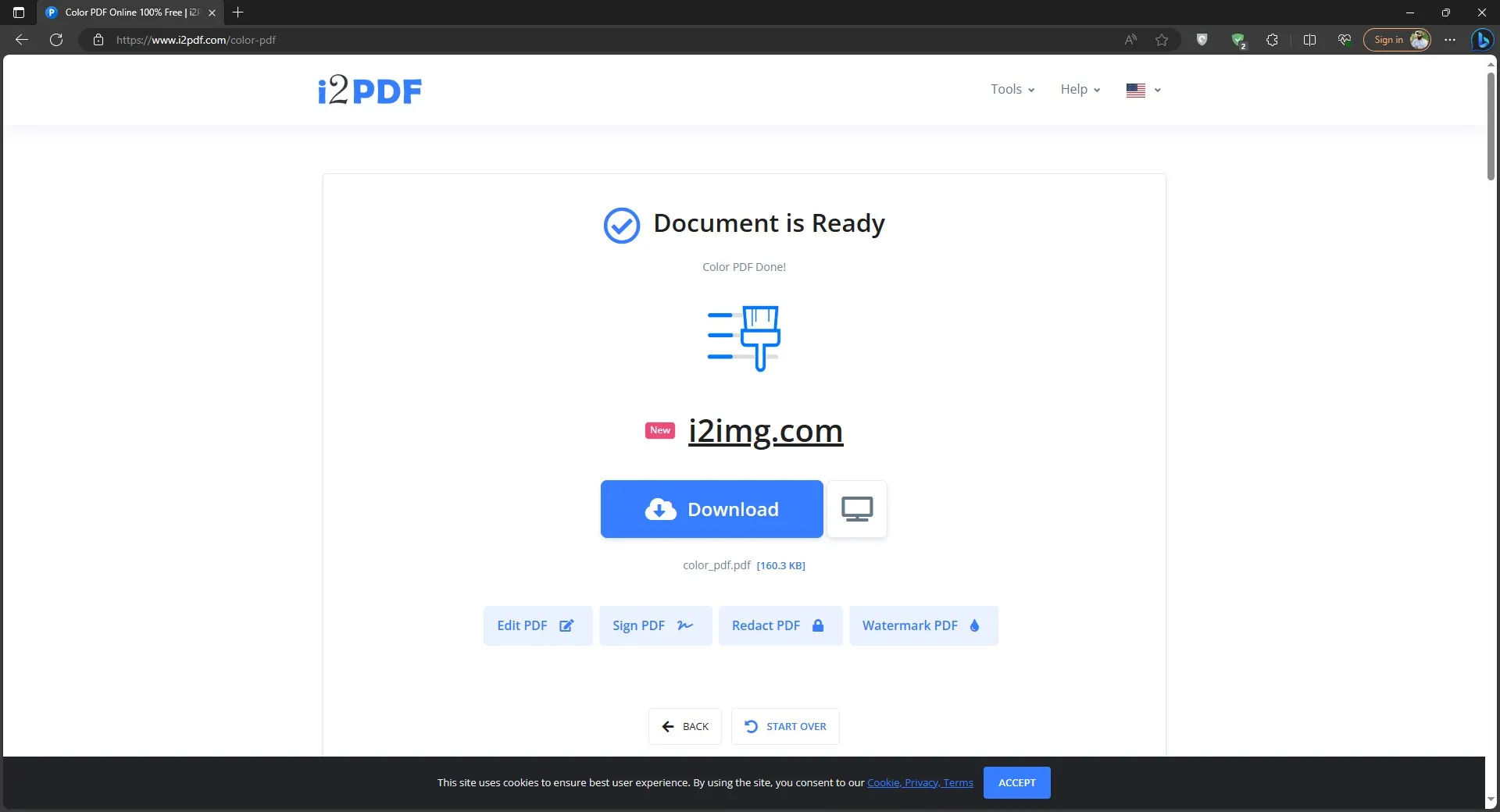
Deel 3. Veelgestelde vragen over het donkerder maken van een PDF
Vraag 1. Hoe maak ik tekst in een PDF donkerder?
Je kunt de functie UPDF PDF bewerken gebruiken om tekst in een PDF-document donkerder te maken. Begin met het openen van het PDF-document en ga naar het gedeelte "PDF bewerken". Dubbelklik nu op het tekstgedeelte dat je donkerder wilt maken. Selecteer tekst door de cursor te slepen of door op "Ctrl + A" te drukken om alle tekst in dat tekstvak te selecteren. Klik op de knop "Kleur" in het mini-pop-upmenu en selecteer een donkerdere kleur. Sluit het kleurenraster en de geselecteerde kleur wordt toegepast op de geselecteerde tekst.
Vraag 2. Hoe maak ik een PDF donkerder zonder Adobe?
De beste manier om een PDF donkerder te maken zonder Adobe is met UPDF. U kunt een PDF-document openen in UPDF en naar 'Pagina-opties' gaan. Klik nu op 'Achtergrond' en vervolgens op 'Toevoegen'. Klik op de knop 'Kleur' naast de optie Achtergrondkleur en kies een donkerdere tint. Klik op 'Opslaan' en sla het document op om deze wijzigingen op te slaan.
Vraag 3. Hoe maak ik tekst donkerder in een gescande PDF?
UPDF helpt u bij het donkerder maken van een gescande PDF met behulp van de OCR-functie. Open het gescande document in UPDF en klik op "OCR", klik vervolgens op "OCR uitvoeren" en selecteer een locatie om uw PDF op te slaan. Zodra het OCR-bestand is geopend, gaat u naar "Pagina-hulpmiddelen", "Achtergrond", "Toevoegen" en kiest u de achtergrondkleur door op de knop "Kleur" te klikken. Klik op "Opslaan" om de kleurwijzigingen toe te passen en sla het document vervolgens op.
Vraag 4. Hoe maak ik een PDF donkerder met Adobe?
Open de PDF in Adobe Acrobat Pro DC en klik op "Beeld" en vervolgens op "Voorkeuren". Klik aan de linkerkant op "Toegankelijkheid" en vink "Documentkleuren vervangen" aan. Daar kiest u "Aangepaste kleur" en kiest u de gewenste kleur voor de opties "Pagina-achtergrond" en "Documenttekst". Klik op "OK" en sla het document op.
Op het einde
Het proces om PDF te verduisteren is niet zo ingewikkeld, maar sommige tools maken het extreem moeilijk. Als je echter voor UPDF kiest, krijg je de gemakkelijkste ervaring met het donkerder maken van PDF en kun je de wijzigingen in realtime zien om de beste kleur te kiezen. Als je UPDF nog niet op je PC hebt, download het dan en begin vandaag nog met het wijzigen en bewerken van je documenten.
Windows • macOS • iOS • Android 100% veilig
 UPDF
UPDF
 UPDF voor Windows
UPDF voor Windows UPDF voor Mac
UPDF voor Mac UPDF voor iPhone/iPad
UPDF voor iPhone/iPad UPDF voor Android
UPDF voor Android UPDF AI Online
UPDF AI Online UPDF Sign
UPDF Sign Lees PDF
Lees PDF Annoteer PDF
Annoteer PDF Bewerk PDF
Bewerk PDF Converteer PDF
Converteer PDF Maak PDF
Maak PDF Comprimeer PDF
Comprimeer PDF Organiseer PDF
Organiseer PDF Samenvoegen PDF
Samenvoegen PDF Splits PDF
Splits PDF Bijsnijden PDF
Bijsnijden PDF Verwijder PDF-pagina's
Verwijder PDF-pagina's Draai PDF
Draai PDF Onderteken PDF
Onderteken PDF PDF Formulier
PDF Formulier Vergelijk PDF's
Vergelijk PDF's Beveilig PDF
Beveilig PDF Print PDF
Print PDF Batch Verwerking
Batch Verwerking OCR
OCR UPDF Cloud
UPDF Cloud Over UPDF AI
Over UPDF AI UPDF AI-oplossingen
UPDF AI-oplossingen FAQ over UPDF AI
FAQ over UPDF AI PDF samenvatten
PDF samenvatten PDF vertalen
PDF vertalen PDF uitleggen
PDF uitleggen Chatten met PDF
Chatten met PDF Chatten met afbeelding
Chatten met afbeelding PDF naar Mindmap
PDF naar Mindmap Chatten met AI
Chatten met AI Gebruikershandleiding
Gebruikershandleiding Technische Specificaties
Technische Specificaties Updates
Updates Veelgestelde Vragen
Veelgestelde Vragen UPDF Tricks
UPDF Tricks Blog
Blog Nieuwsroom
Nieuwsroom UPDF Reviews
UPDF Reviews Download Centrum
Download Centrum Contacteer Ons
Contacteer Ons






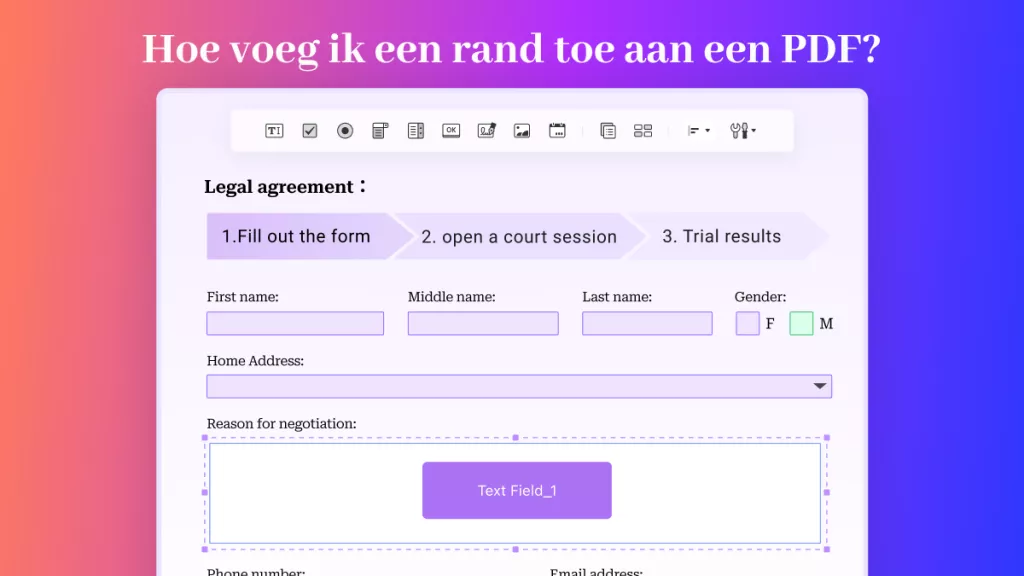




 Donnie Chavez
Donnie Chavez